Cuando estás en las redes sociales, una de las mejores cosas que puedes hacer es aprovechar la configuración de seguridad. De esa forma, ayuda a mantener la privacidad de su cuenta de Snapchat y evita que usuarios no deseados vean su contenido.
La buena noticia es que hay varias configuraciones de seguridad que puede cambiar en Snapchat. De esa manera, puede mantener su contenido y su cuenta lo más seguros posible. Por ejemplo, siempre que envíe algo, siempre es una buena idea volver a verificar y asegurarse de enviarlo a la persona adecuada. La mayoría de nosotros hemos tenido que borrar un mensaje enviado en WhatsApp porque elegimos el chat equivocado. Siga leyendo para ver todos los cambios de seguridad que puede realizar.
Cómo proteger su privacidad en Snapchat
Para acceder a su configuración de privacidad, toque su foto de perfil, seguido de la rueda dentada. Desliza el dedo hacia abajo hasta que encuentres la sección Quién puede. Aquí puedes realizar todo tipo de cambios como:
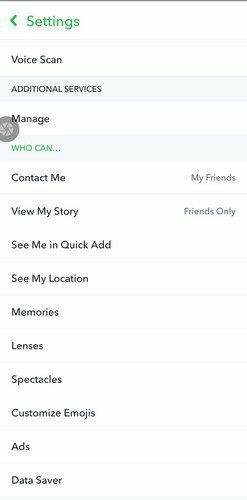
- Contáctame
- Ver mi historia
- Verme en Quick Add
- Ver mi ubicación
- Recuerdos
- Lentes
- Gafas
- Anuncios
- Ahorro de datos
Apagar cumpleaños
Siempre que llegue tu cumpleaños, recibirás lentes de cumpleaños. No solo eso, tus amigos también reciben una notificación. Si prefiere esconderse en las sombras y desactivar esto, puede hacerlo de la siguiente manera:
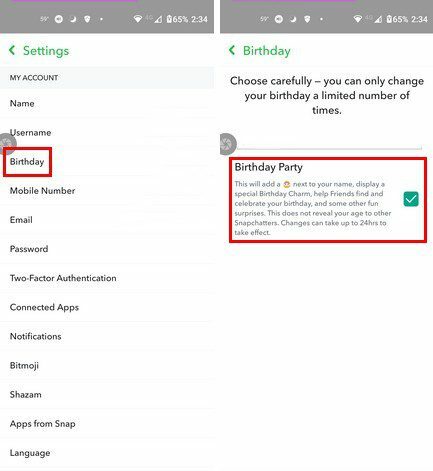
- Tocando tu foto de perfil
- Rueda dentada
- Cumpleaños
En la parte inferior, asegúrese de desmarcar la casilla Fiesta de cumpleaños.
Intimidad
Cuando ingresa a Configuración y desliza hacia abajo hasta la sección Privacidad, hay bastantes cosas que cambiar. Por ejemplo, puede Borrar conversación, Borrar, Historial de búsqueda, Sincronización de contactos, Permisos y Mis datos.
Mover Snap solo a mis ojos
También puede mantener sus instantáneas en privado moviéndolas a Solo para mis ojos. Esta es una sección especial de tipo bóveda donde sus instantáneas estarán protegidas por contraseña. Puede acceder a esta área deslizando hacia arriba desde la pestaña de la cámara. Si es la primera vez que usa My Eyes Only, verá un mensaje de bienvenida.
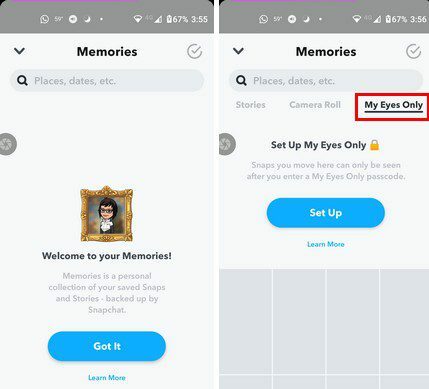
Para mover un complemento a Solo para mis ojos, puede tocar la marca de verificación en la parte superior derecha, o puede presionar prolongadamente el chat que desea mover. Una vez que haya hecho su selección, toque la opción Ocultar en la parte inferior y recibirá un mensaje de confirmación para moverlos a Solo para mis ojos. Si es la primera vez que lo usa, deberá crear un código de acceso.
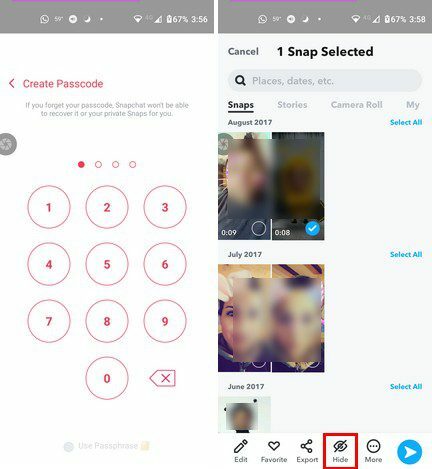
Autenticación de dos factores
Puede que tarde un poco más en acceder a su cuenta de Snapchat, pero será más seguro. Al activar la autenticación de dos factores, su cuenta estará más segura. Puede habilitar esta función de seguridad yendo a Configuración> Continuar. Se le preguntará cómo desea recibir los códigos. El proceso es sencillo; simplemente siga las instrucciones en pantalla.
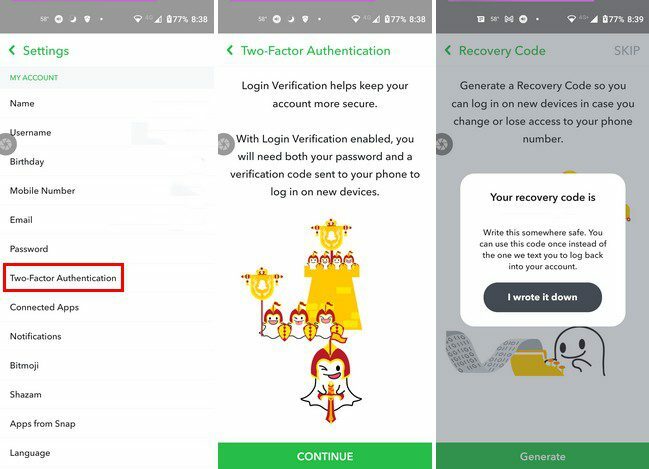
Cómo eliminar historias de Snapchat
Todos, tarde o temprano, publicarán algo de lo que se arrepientan. Para borrar su instantánea, deslice hacia arriba desde la pestaña de la cámara y toque la pestaña Historias. Toque la historia que desea borrar, deslice hacia arriba y elija la opción Papelera. Si tiene más de un snap para borrar, deberá borrarlos uno por uno. Esto puede llevar algún tiempo si tiene mucho que borrar.
Conclusión
Algunos usuarios solo quieren disfrutar de lo que Snapchat tiene para ofrecer, pero sin preocuparse por la parte de seguidores. Si va a permanecer en las sombras cuando use Snapchat, ahora sabe lo que puede hacer. ¿Qué más puedes hacer para mantenerte seguro en las redes sociales? Házmelo saber en los comentarios a continuación y no olvides compartir el artículo con otras personas en las redes sociales.